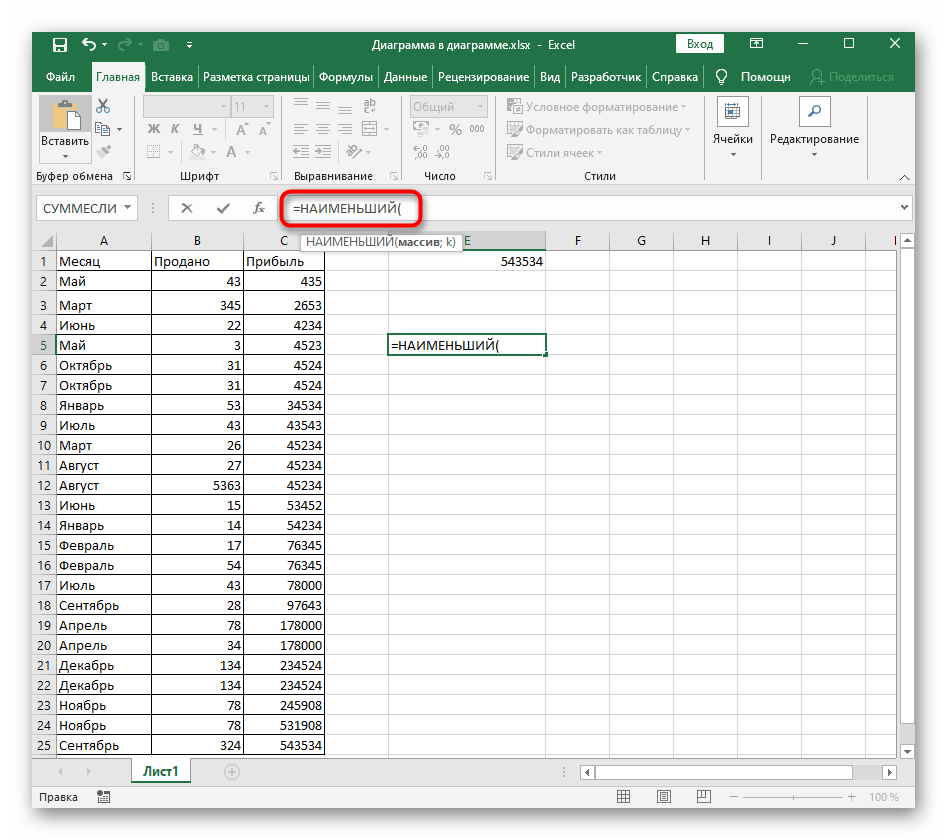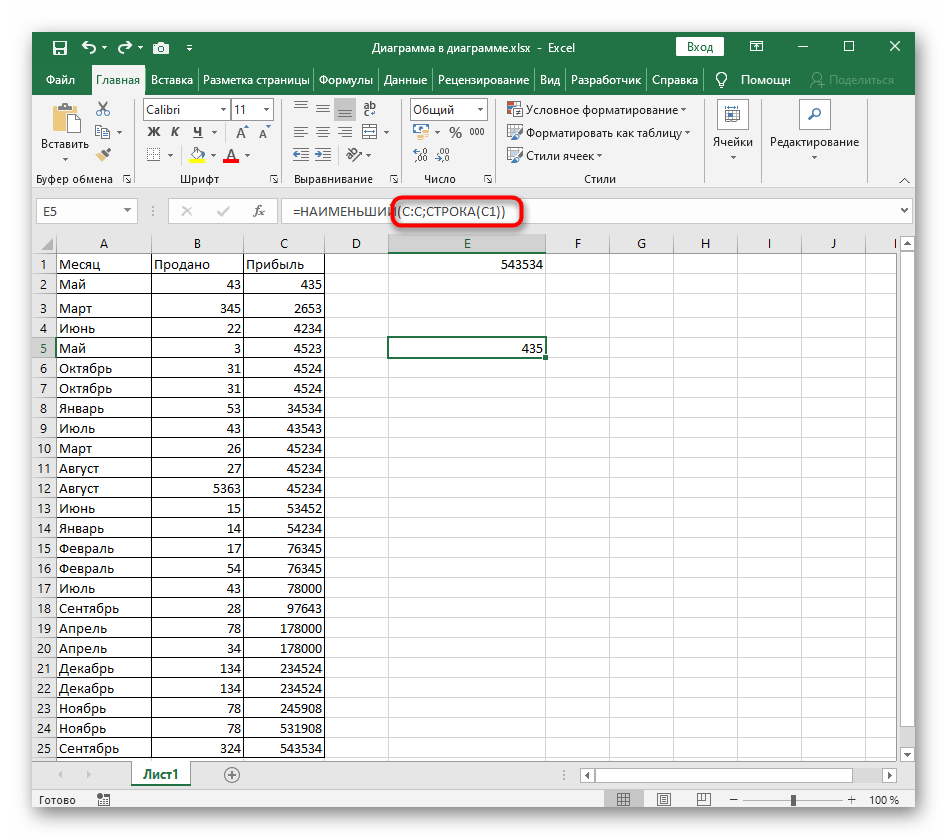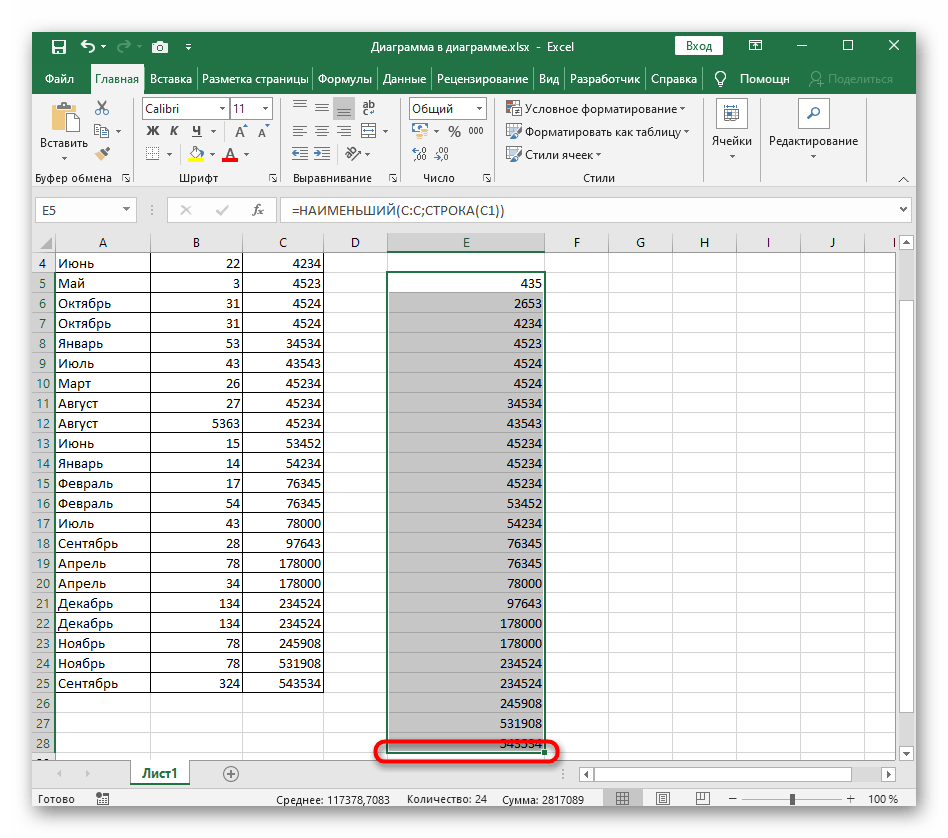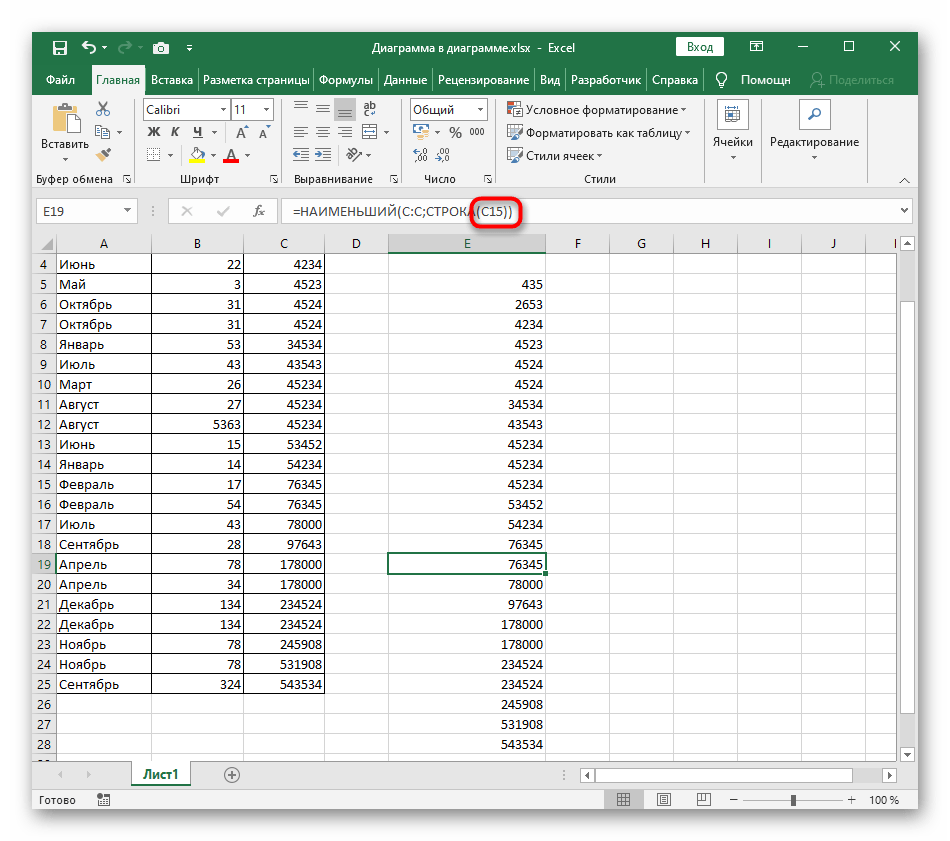Съдържание:
Метод 1: Бутоните за бързо сортиране
В Excel има две универсални бутони, които позволяват сортиране по азбучен ред, нарастващо или намаляващо, когато става въпрос за числа. Най-лесно е да ги използвате, ако имате готова таблица, за която се извършва сортиране. Имайте предвид, че при добавяне на нови стойности сортирането се нарушава, а за да предотвратите подобна ситуация, трябва да го стартирате отново или да приложите Метод 3 от тази статия.
- Първо задръжте левия бутон на мишката и маркирайте всички стойности, които искате да сортирате в нарастващ ред.
- На раздела "Начало" разширете секцията "Редактиране" и изберете инструмента "Сортиране и филтър".
- В него ще видите два различни типа сортиране — в разглеждания случай ще трябва да изберете "Сортиране по нарастване".
- Ако таблицата съдържа други данни извън посочения диапазон, ще се появи известие с предложение да разширите маркирания диапазон, за да се преместят съседните редове спрямо стойностите в маркираните клетки.
- Ако изберете разширяване на диапазона, ще видите, че всички данни в таблицата са се преместили спрямо сортираните стойности. Можете да отмените промените, като натиснете клавишната комбинация Ctrl + Z.
- Вторият тип сортиране, който се отнася само до границите на посоченото маркиране, се отнася само до маркираните редове и не засяга съседните.
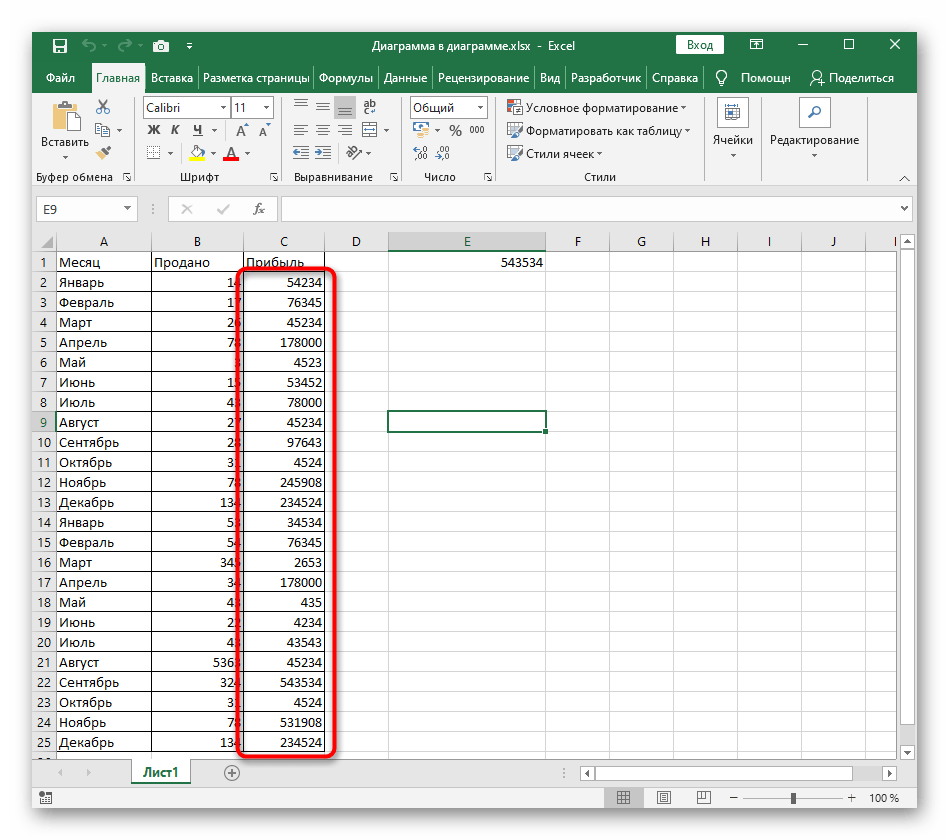
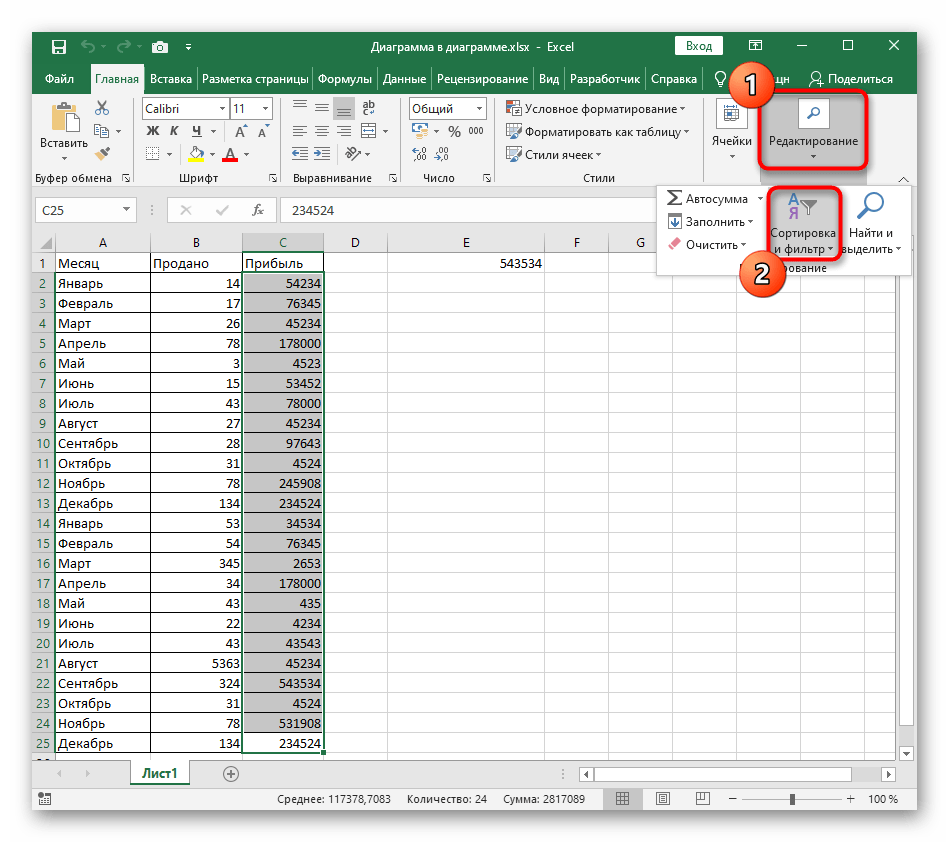
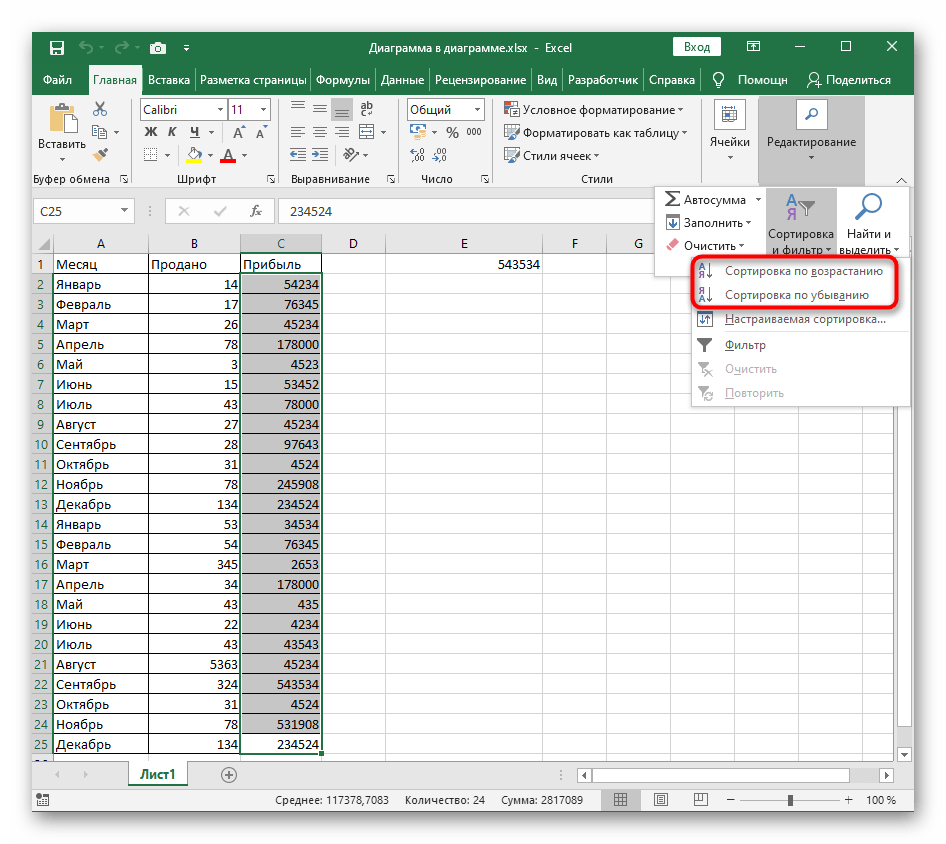
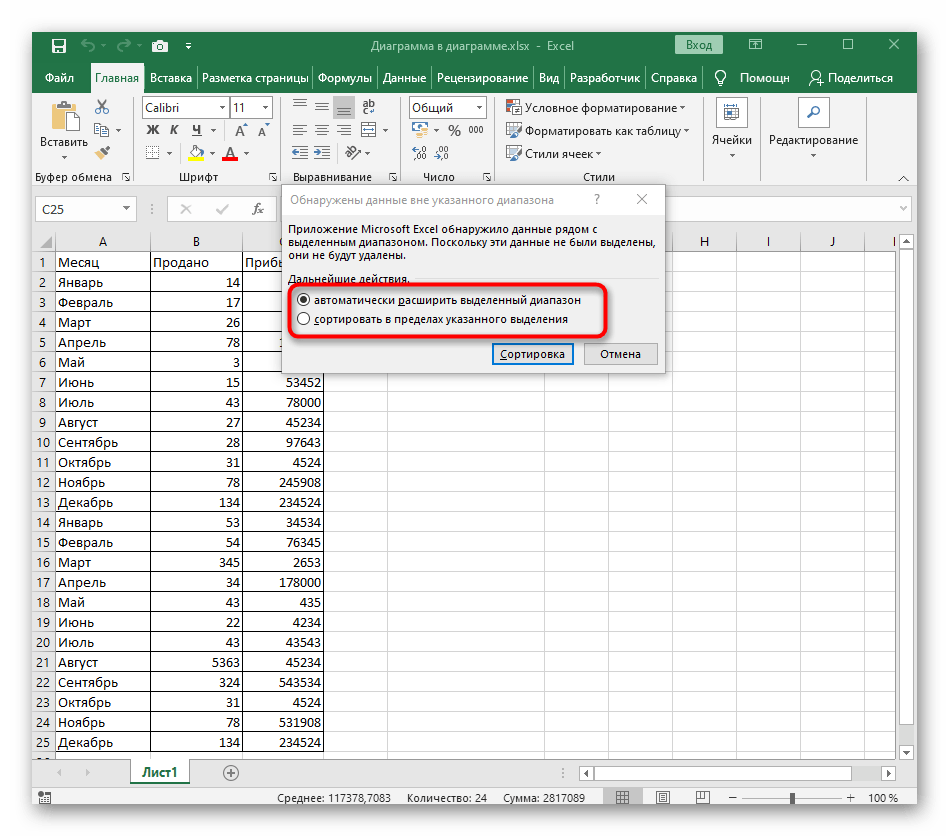
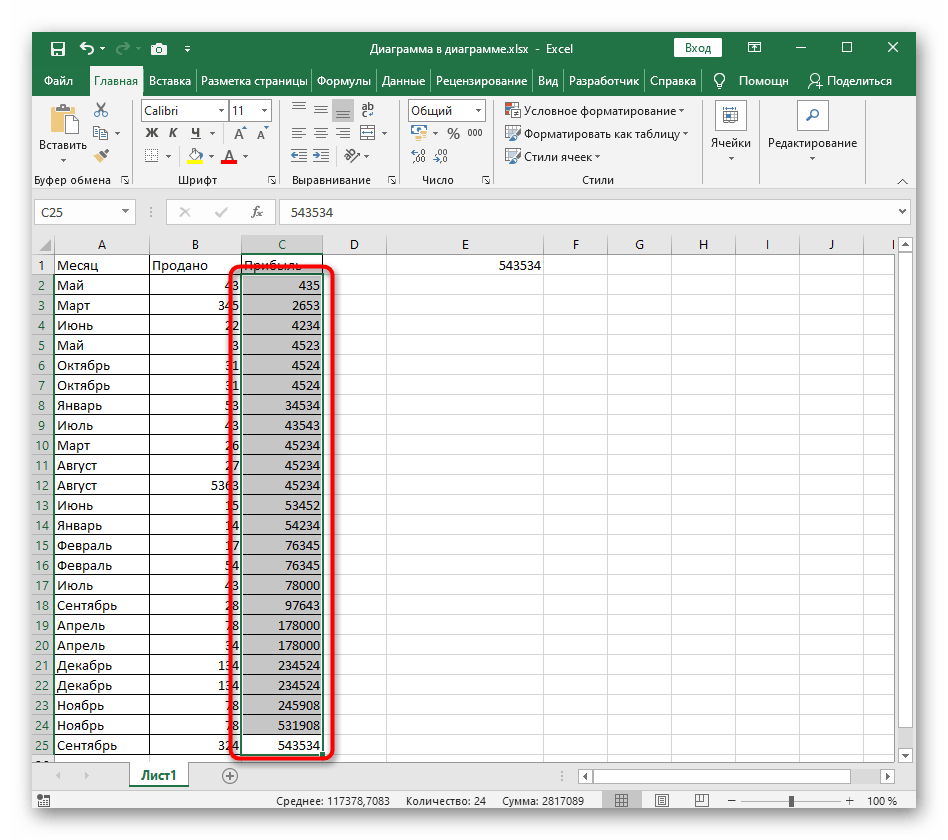
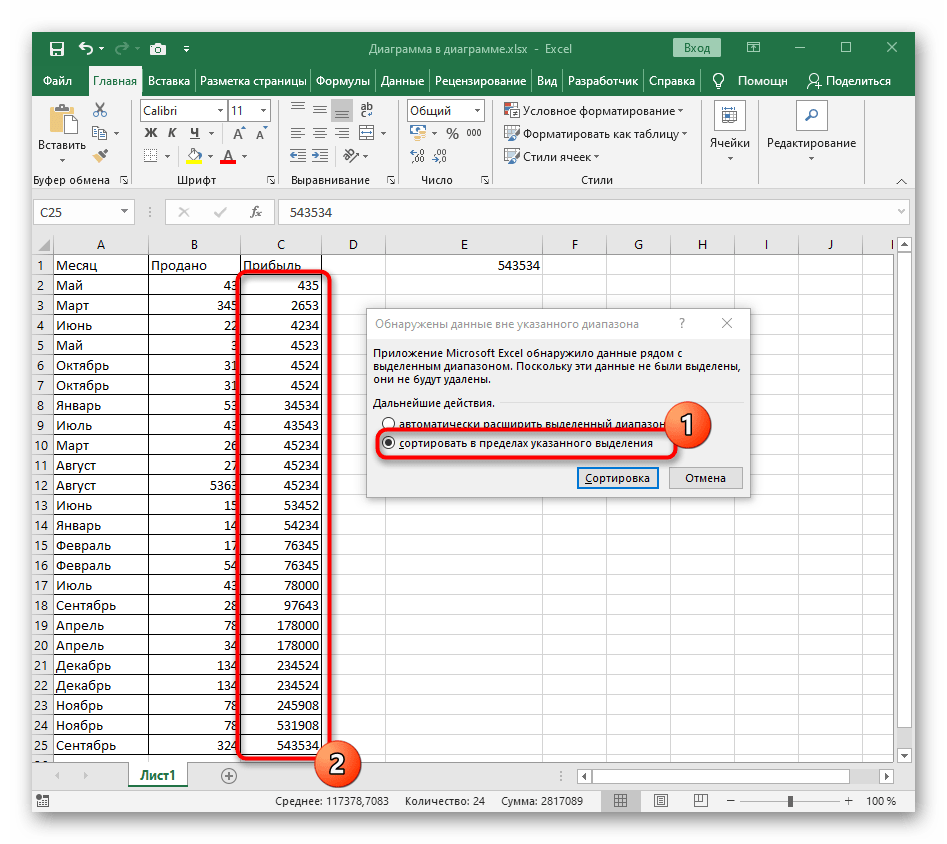
Метод 2: Персонализирано сортиране
Персонализираното сортиране е подходящо при работа с няколко стойности в таблицата, когато е необходимо не само да се сортира един ред по нарастване, но и да се използва азбучно сортиране или други негови типове, налични в Excel.Основният процес на настройка при използване на този инструмент изглежда прост.
- В същия раздел "Редактиране" натиснете бутона "Настройваема сортировка".
- По-рано вече говорихме за появата на известие при откриване на данни извън зададения диапазон. Запознайте се с получената информация и решете кой вариант да маркирате.
- В първите две падащи менюта изберете колоната за сортиране и посочените стойности.
- За параметъра "Ред" задайте стойност "По възходящ ред".
- Ако желаете да сортирате други колони, ръчно добавете ново ниво и извършете същите действия.
- Върнете се към таблицата и се уверете, че задачата е изпълнена успешно.
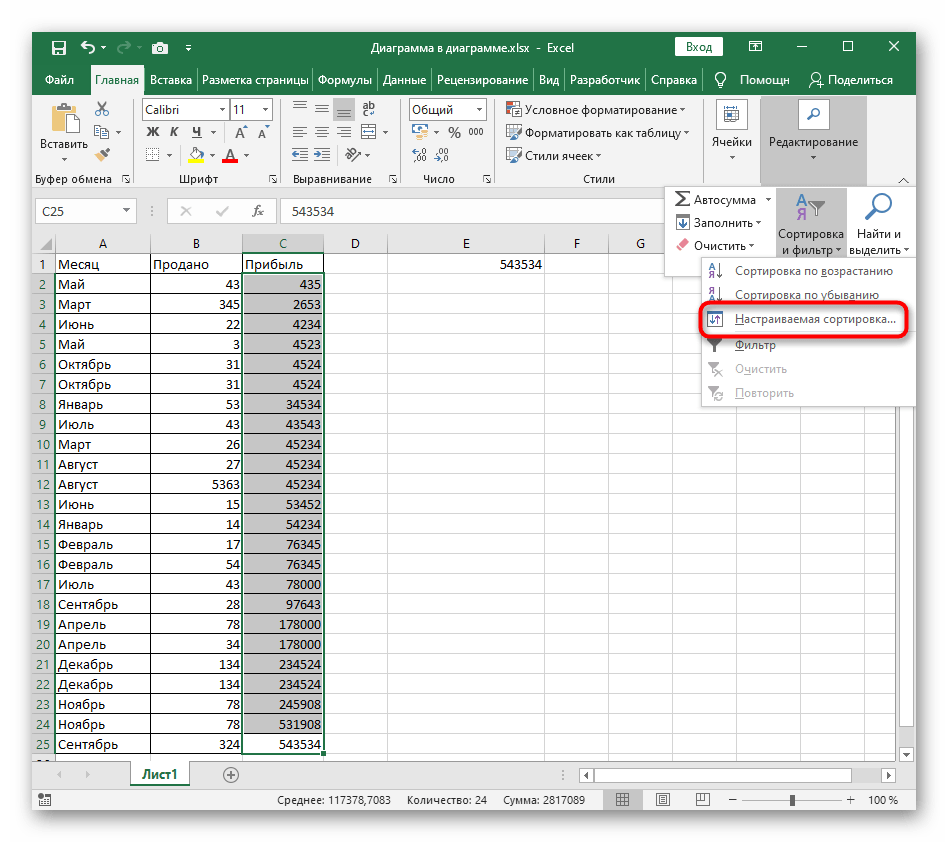
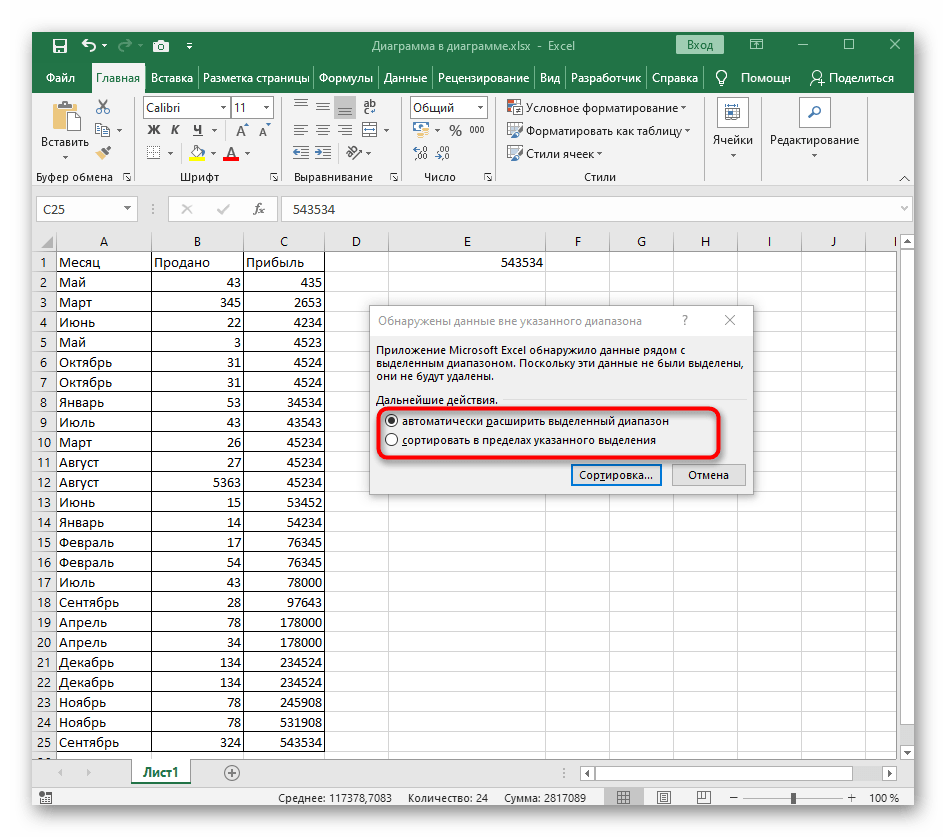
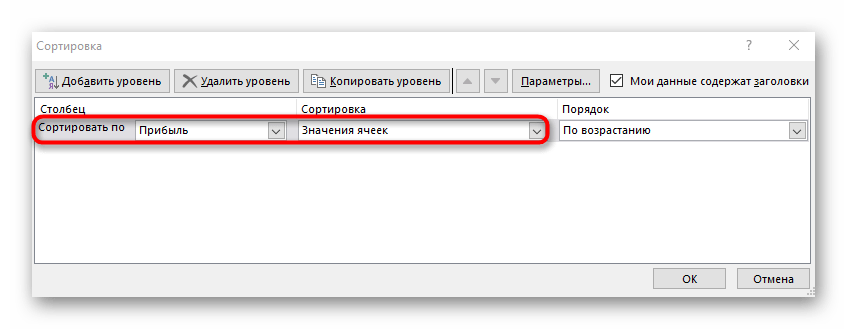
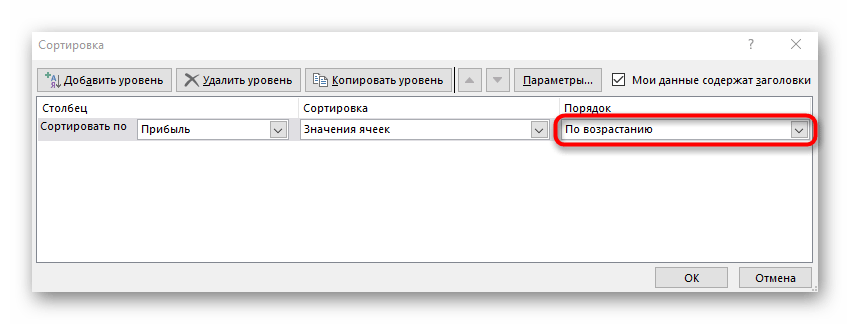
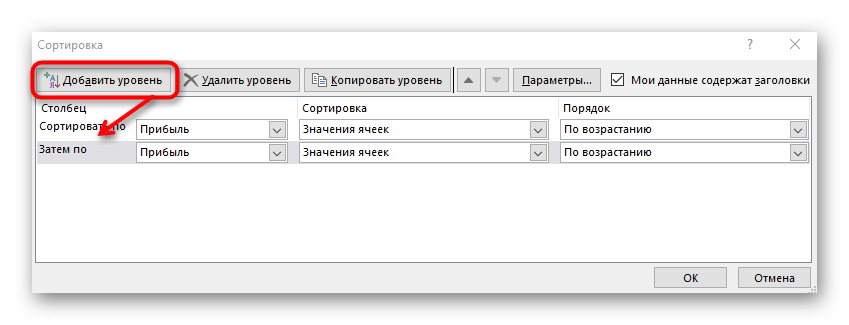
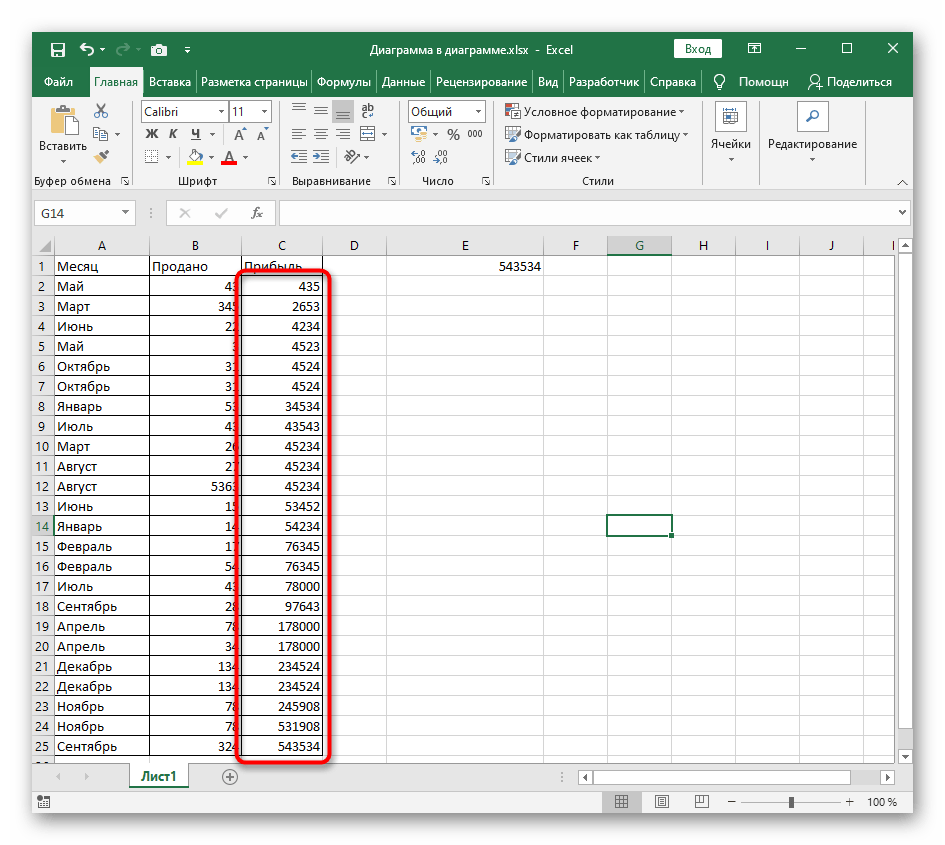
Метод 3: Формула за динамична сортировка
В заключение ще разгледаме по-сложен, но гъвкав метод, който включва създаването на помощна формула, която ще сравнява стойностите в таблицата и ще извежда нови числа по възходящ ред. Предимството на този метод пред останалите е, че формулата автоматично се разширява при добавяне на нови стойности в таблицата, което означава, че се извършва динамична сортировка.
- Активирайте първата клетка за формулата и въведете
=MIN. Това е основната функция, която автоматично ще изчисли необходимите стойности. - В скобите въведете израза
(A:A;ROW(A1)), където буквите на колоната заменете с сортираната, а вместо A1 използвайте първото число. - Разтегнете тази формула до края на таблицата, за да се показва съответното число във всяка клетка.
- Ако маркирате която и да е клетка от създадения сортиран списък, ще видите, че съдържанието на формулата автоматично се променя в зависимост от полето. Това е основната характеристика на такова удобно разтягане.